PancakeSwapって初めて聞くと「何それ?」って疑問に思うと思いますが、簡単に言うと仮想通貨の取引所です。
BinanceやBybitなど大きな取引所に上場する前の通貨を購入できる場所となっています。
この記事ではPancakeSwapの特徴や使い方を詳しく解説していきます。
目次
PancakeSwapとは?
BinanceやBybit、Bitbankなどの仮想通貨取引所は「中央集権型」と言われていて、企業が管理しています。
一方、PancakeSwapは「分散型」といわれ、人が管理しているわけではなくスマートコントラクトによって自動で仮想通貨の交換ができるようにした取引所です。
Binanceのブロックチェーン上で運営されています。
そして以下のような特徴があります。
口座開設の必要が無い
企業が管理しているわけではないので、口座開設の必要がありません。自分のウォレット(メタマスクなど)を連携するだけで利用できるようになります。
その辺の使いやすさも利用されている理由かもしれませんね。
ハッキングに強い
中央集権的なサーバーで管理されているわけではなく、サーバーが分散しているので取引所がハッキングにあう可能性が低いです。
ただ、私たちが利用するウォレットはハッキングされる可能性があるので、ウォレットの情報を誰かに教えたりしないように、そこのセキュリティはしっかりしておく必要があります。
手数料が安い
イーサリアムなどを利用したネットワークだと手数料が高くなりますが、バイナンスのブロックチェーンを利用しているので手数料がかなり安くなっています。
ETHのガス代が嫌になっている人には安っ!と感じると思います。
数円から数十円といったレベルです。
大きな取引所に上場前の草コインが多い
大きな取引所に上場するのは難しいですが、PancakeSwapでは比較的簡単ですので、まずPancakeSwapに上場して資金を集めてからプロジェクトを大きくして行くという手法をとるプロジェクトは多いです。
ですのでまだまだ草コインと言われる仮想通貨も多いです。
それらの中にも今後伸びる通貨はあるはずですし、プロジェクト初期から参戦したい利用者にも良く利用されています。
また金融庁の認可を受けているわけではないので、慎重な人はその点に気を付けてください。
PancakeSwapの特徴が分かったと思いますので、通貨を購入する方法を解説します。
PancakeSwapの使い方
Bitbankのアカウントを開設する
国内の取引所であればどこでも良いですが、Bitbankが使いやすくて安心なので私は基本的にBitbankを利用しています。
開設には少し時間が掛かりますので、まだ開設していない場合は早めに開設しておきましょう。
Bybitのアカウントを開設する
海外の取引所はBybitがおすすめです。
Binanceが有名ですが、送金が遅いということが良くあります。
その点、Bybitは大体送金が速いです。Binanceで送れない時にBybitで同じ通貨を普通に遅れるって事がよくあるんですよね。
仮想通貨は購入のタイミングを逃すと痛いので、送金が速いに越したことはありません。
BitbankでXRPを購入する
国内の取引所で買う仮想通貨はビットコインやETH等でも良いですが、送金時間が遅かったり、手数料が高かったりするので、送金も速く手数料も安いXRPがおススメです。
日本円が入っていない人は、まずログインして右上にある入金を押します↓
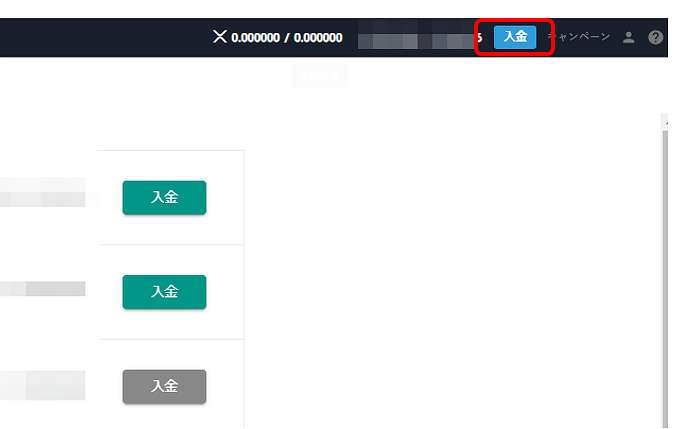
日本円の右にある「入金」を押してください↓
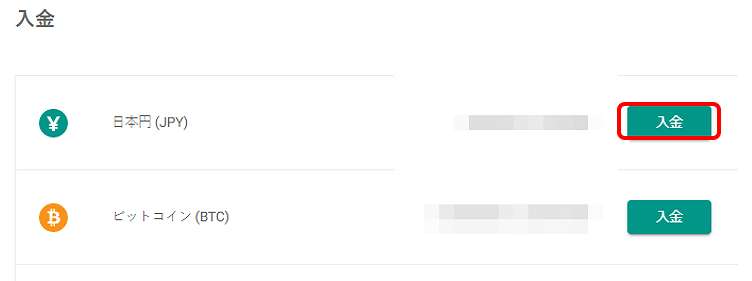
表示された口座に必要なお金を入金してください。
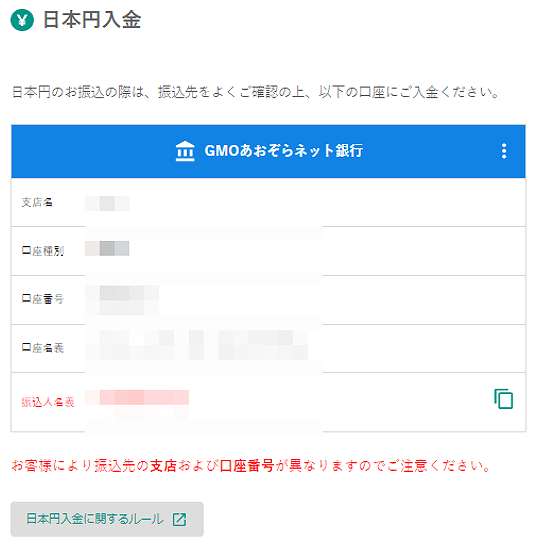
必要な金額は、PancakeSwapで購入しようとしている通貨の金額より少しだけ多めです。
日本円が入金されたら、画面左上の「取引所」の部分を押して、「XRP/JPY」をクリックしてください↓
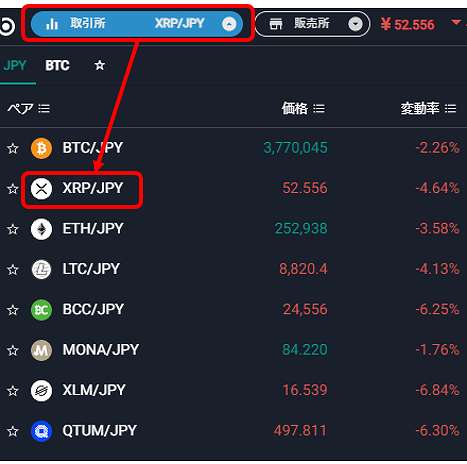
①で指値か成行か選択し、指値の場合は②にXRPの購入価格を入力します↓。そして③に何枚買うか入力し購入してください。
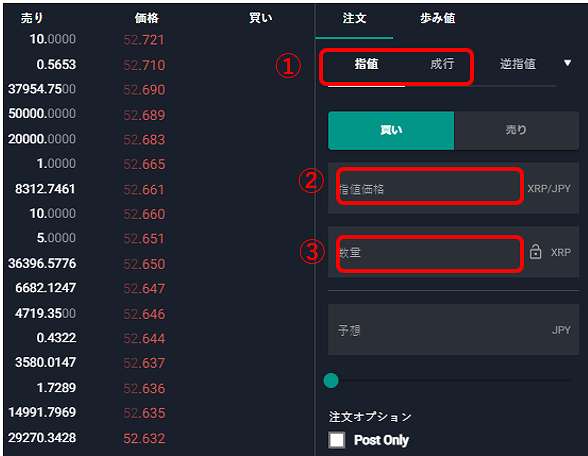
BitbankからXRPをBybitに送金する
Bybitに出金するわけですが、Bybit側のリップルアドレスを知る必要があります。Bybitにログインして、上の方にある人型マーク⇒「現物アカウント」の順に押します↓
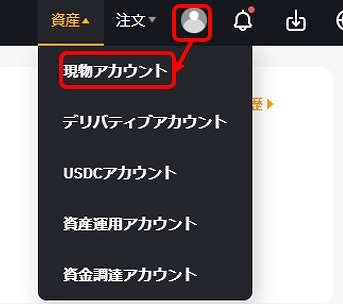
検索窓①に「XRP」を入力し、出てきたXRPの右側にある②の「入金する」を押して下さい↓
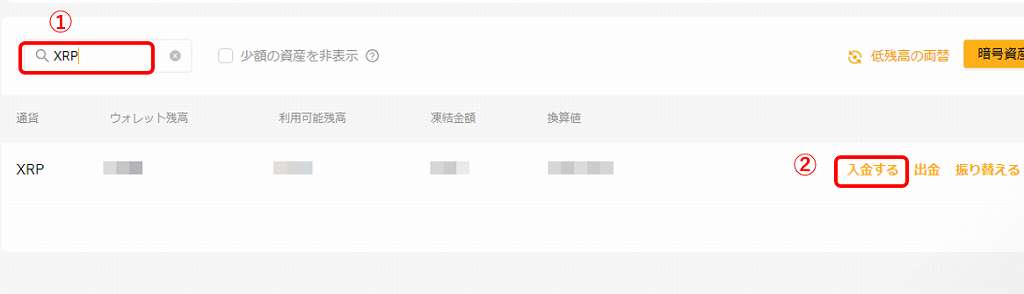
以下のような画面になるので、「確認しました」を押して進みます↓
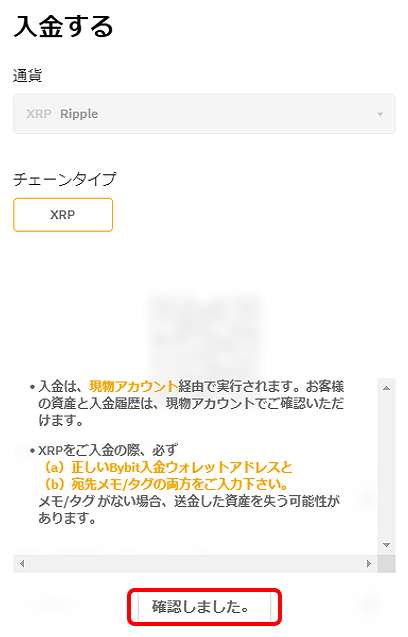
①のアドレスと②のタグを間違えないように、メモ帳などにコピペしてください↓。ビットコインなどと違い、「タグ」も必要になるので、忘れないようにしてください。また③は「現物アカウント」を選んでおきます。
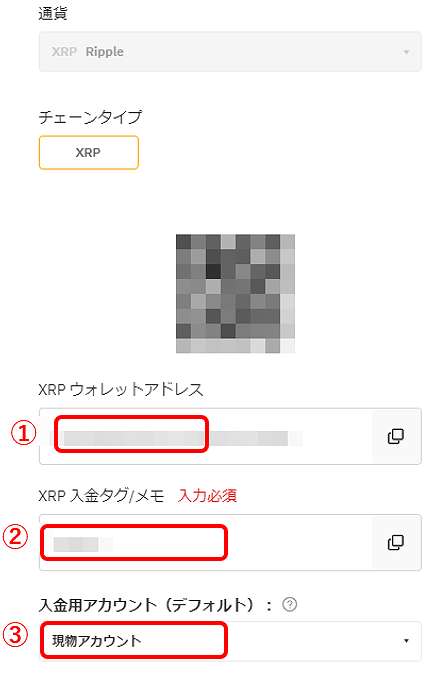
Bitbankに戻り、ヒト型マーク⇒「出金」を押します↓
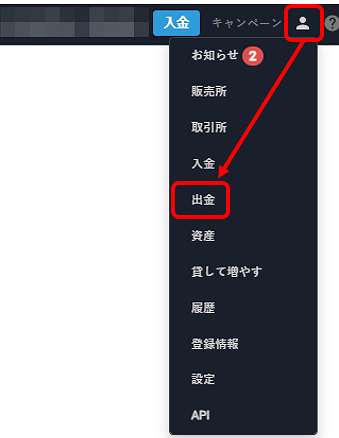
リップル(XRP)の横にある「出金」を押して下さい↓
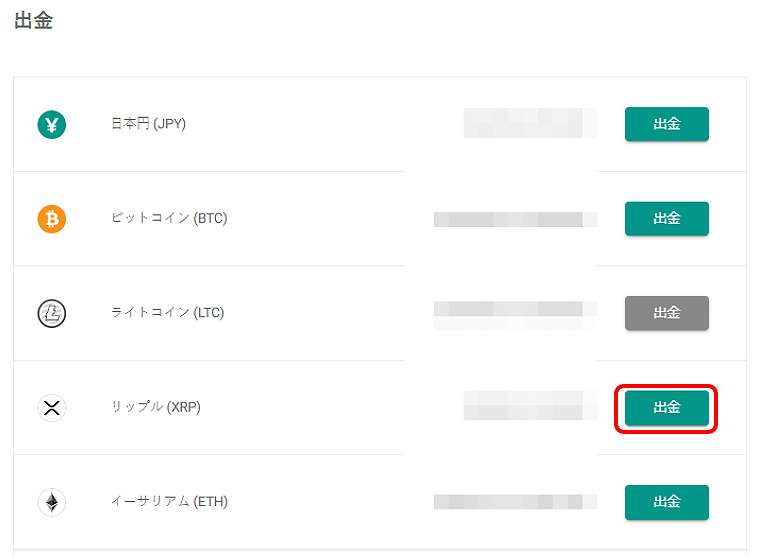
以下の「アドレス一覧」を押します↓
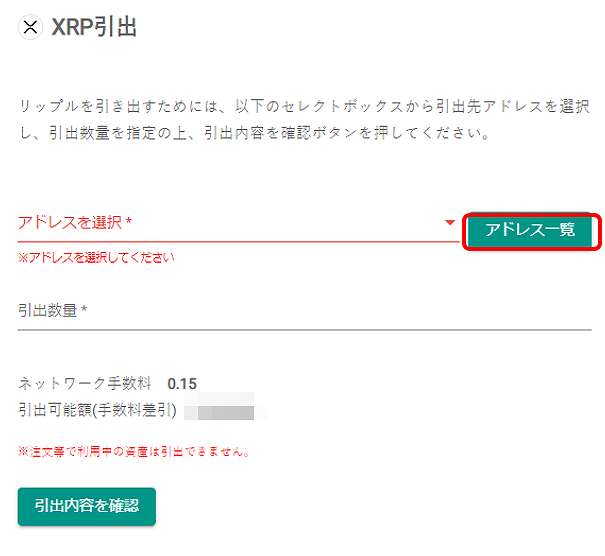
過去に入力したアドレスが表示されます。初めての人は何も表示されていないと思いますので、「新規追加」のボタンを押してください↓
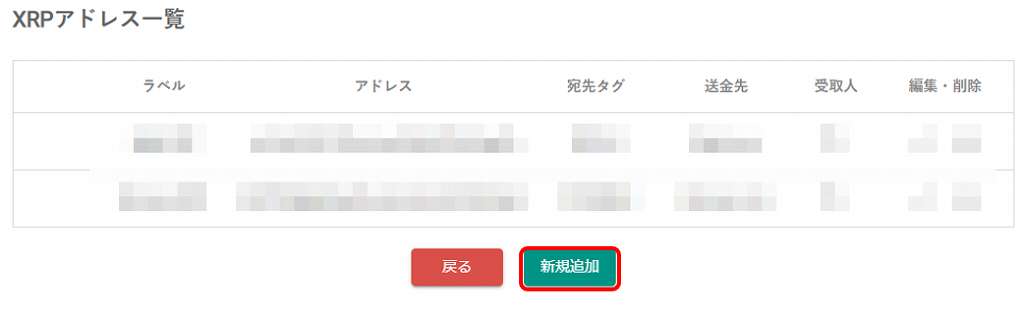
①に自分が分かるような名前を入力。私は「Bybit-XRP」と入力しています。BybitにXRPをおくる時のアドレスという意味ですね。②に先ほどコピペしたBibitのXRPのアドレスを入力。③には同様に先ほどコピペしたタグを入力します。④は「Bybit.com」を選んでください。そして⑤の確認を押します。2段階認証など進めて登録を完了させてください。
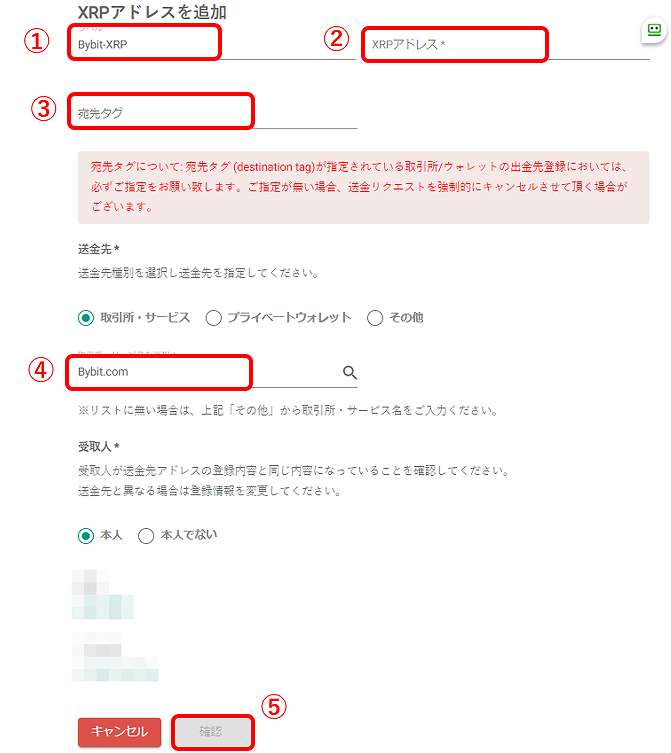
先ほどの画面に戻り(自動では戻らないので同じ手順でこの画面まできてください)、①で今入力したアドレスを選択、②にXRPの出金量を入力します。最後に「引出内容を確認」を押し、二段階認証やメール確認などを済ませ送金して完了です。
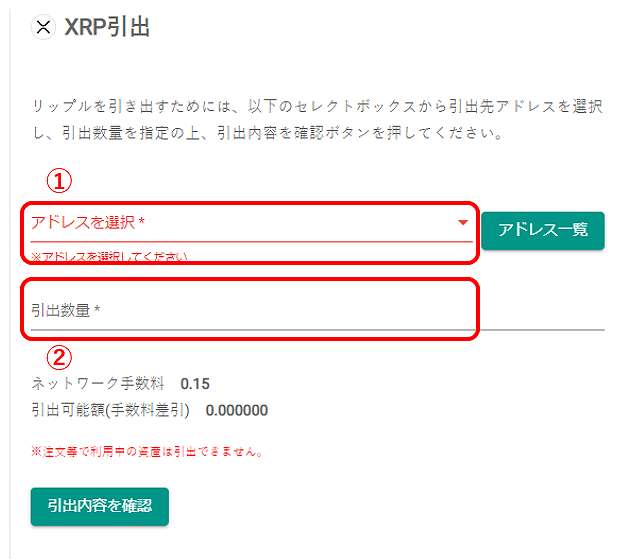
BybitでXRPをBNBに変換する
BybitにXRPが送られてきたら(ばらつきがありますが、大体10分ほどで送金されます)、XRP⇒USDT⇒BNBの順に変換していきます。
画面上の「現物」を押し「現物取引」⇒「XRP/USDT」を押してください↓
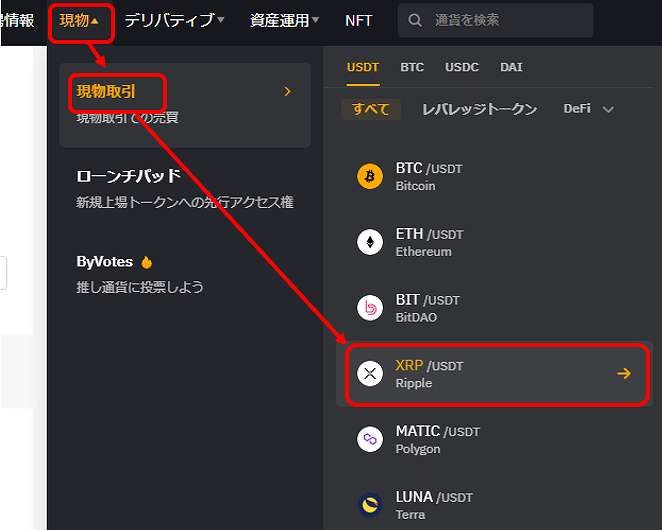
①で売りを選択し、指値の場合は②にXRP売る時の価格を入力、③にXRPを何枚売るかを入力します↓。価格が分からない場合は成り行き注文でも大丈夫です。入力したら「XRPを売る」のボタンを押してください。これでXRPがUSDTになりました。
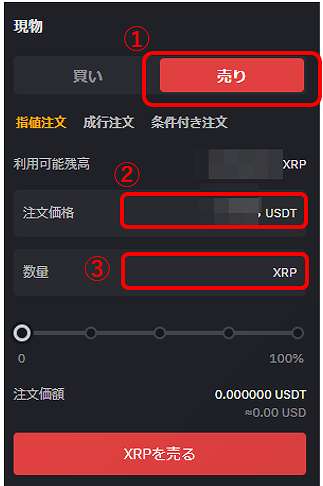
次に先ほどと同じ要領で「現物」⇒「現物取引」⇒「BNB/USDT」を押します↓
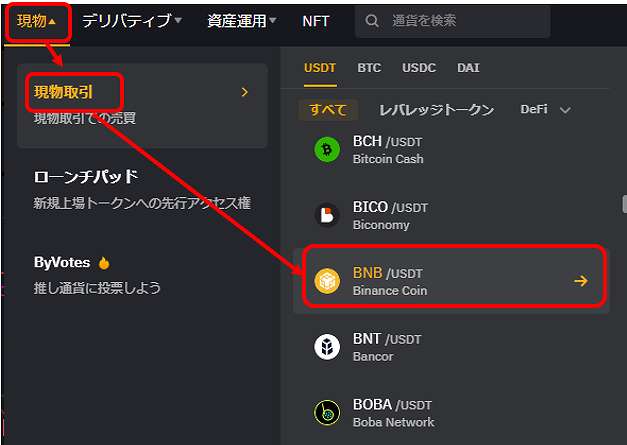
次は①で買いを選択し、指値の場合②に買う時のBNBの価格、③に何枚BNBを買うかを入力し、最後に「BNBを買う」を押します↓。これでUSDT⇒BNBに変換できました。
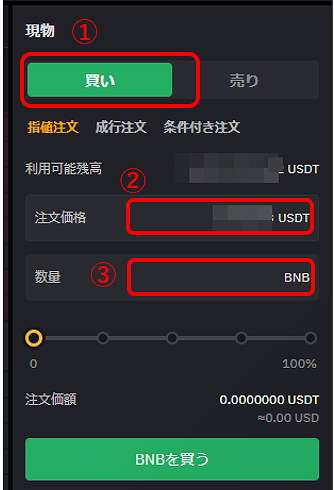
XRPを直接BNBに変換できればいいのですが、それが出来ないのでUSDTを介してXRP⇒USDT⇒BNBの順に変換してきました。
BybitからメタマスクにBNBを送金する
まずメタマスクを用意します。メタマスクは色々な通貨を入れておけるあなた専用の財布のようなものです。
まだ用意できていない人は以下の記事に従ってメタマスクを作成してください。
メタマスクは初めはイーサリアムメインネットになっていますが、それだとBNBは送れないのでBNBが送れるBSC Mainnetに切り替える必要があります。PancakeSwapがBSC Mainnnetなので、そこと合わせる意味もあります。
メタマスクができましたら右上にある「赤枠の部分」を押してください↓。ここにBSC Mainnetがあればそれを選択すればよいですが、ないと思いますので、無い場合は「ネットワークを追加」を押します↓
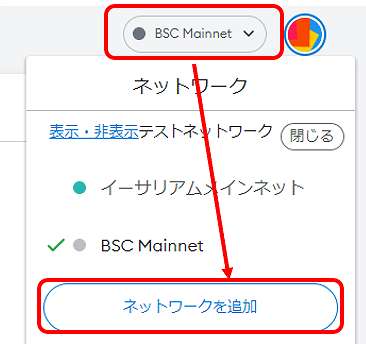
以下の部分に必要な内容を入力します。この画像の下に入力するワードを記載しています↓
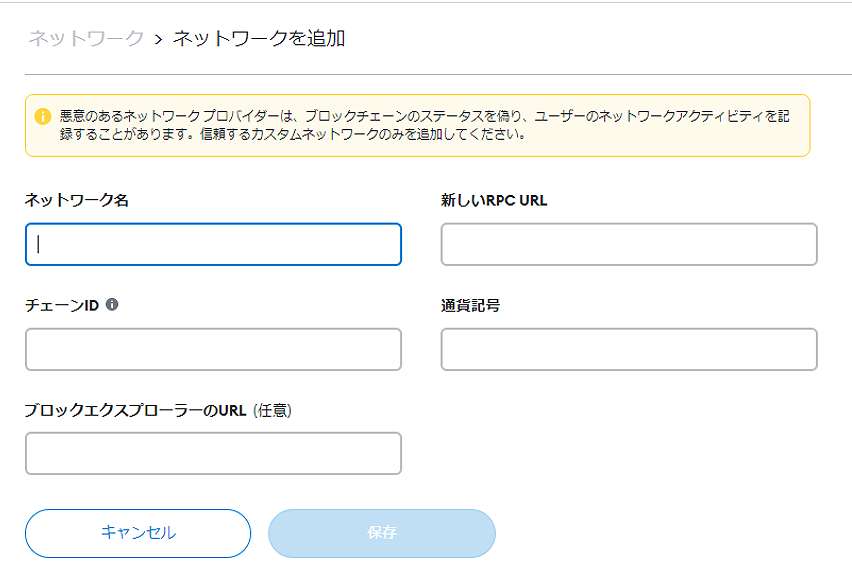
新しいRPC URL:https://bsc-dataseed.binance.org/
チェーンID:56
シンボル:BNB
ブロックエクスプローラーURL:https://bscscan.com
入力したら保存を押してください↑
以下のようにBNBが表示されていると思います。
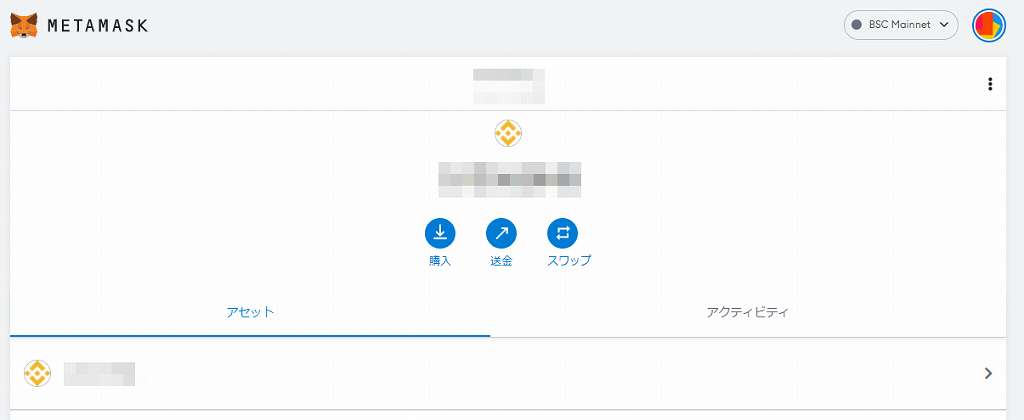
表示されていない場合は先ほどの部分で「BSC Mainnet」を選択してください↓
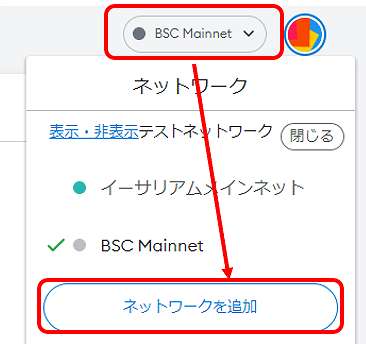
以下の赤枠部分にアドレスが書いてあります。クリックするとコピーできるのでコピーしてメモ帳などに貼り付けておいて下さい↓
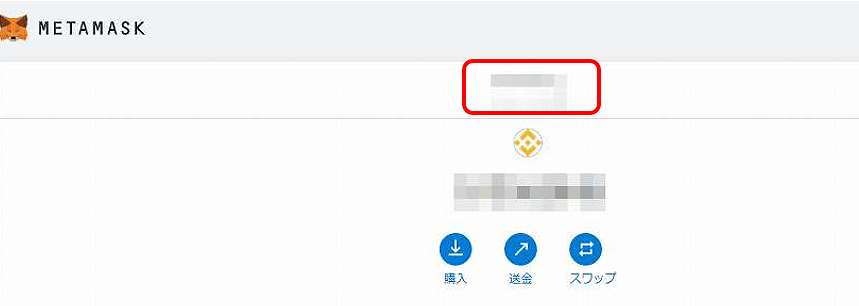
このアドレスにBybitからBNBを送金します。
Bybitに移動し人型マーク⇒「現物アカウント」を押します↓
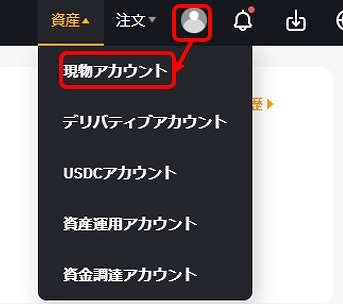
①の検索窓に「BNB」と入力し、出てきたBNBの右にある②「出金」を押してください↓
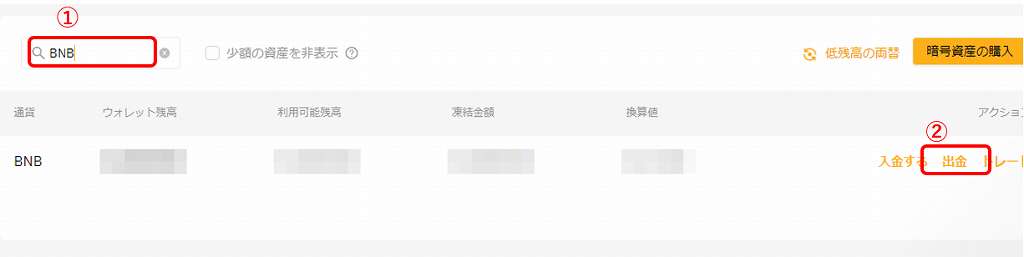
「ウォレットアドレスを追加する」を押します↓
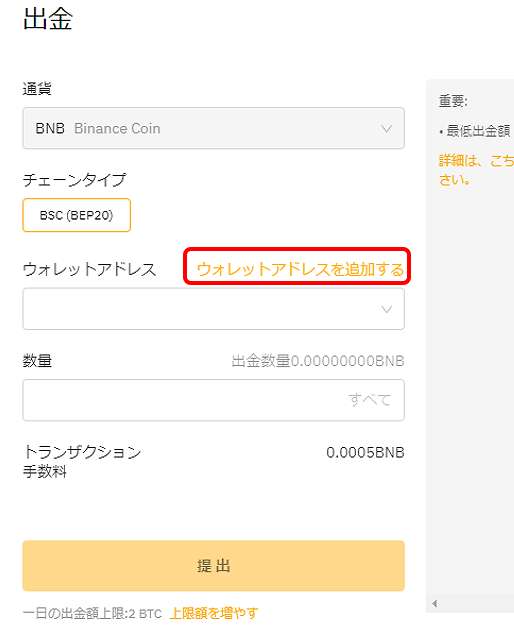
右の方にある「追加」を押してください↓
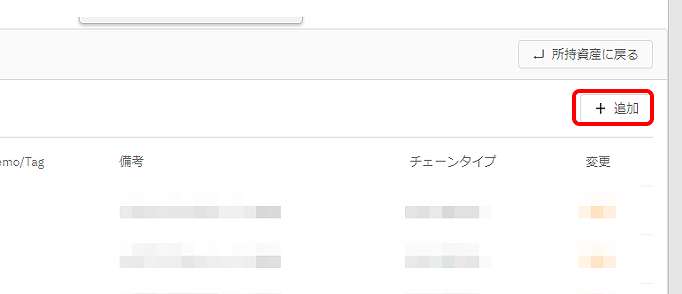
①でBNBを選択(探しにくいですがBNBを探してください)。②に先ほどコピーしたメタマスクのBSC Mainnetのアドレスを貼り付けます。③には自分で分かるように名前を付けてください(「メタマスクアカウント1-BNB」など)。二段階認証をしている人は④で二段階認証し、「確定追加」を押してください↓。
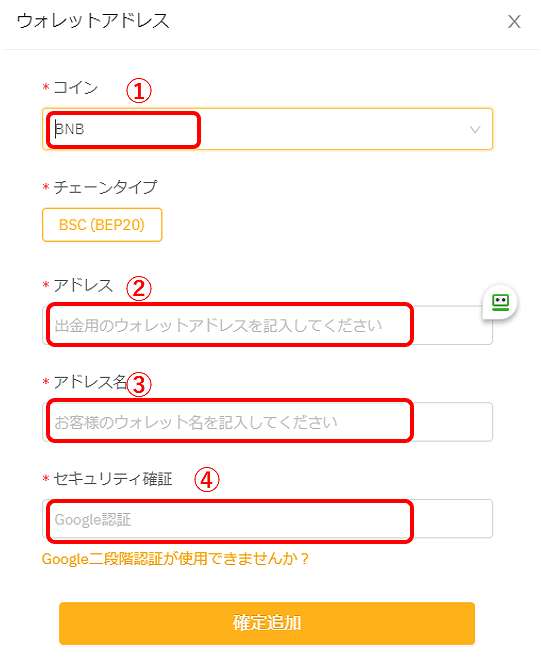
先ほどと同様の手順で、以下のBNB出金画面まで移動してください。①で先ほど作成したアドレスを選択、②にBNBの出金量を入力し、「提出」を押します。メール認証や二段階認証などを経て送金されます。
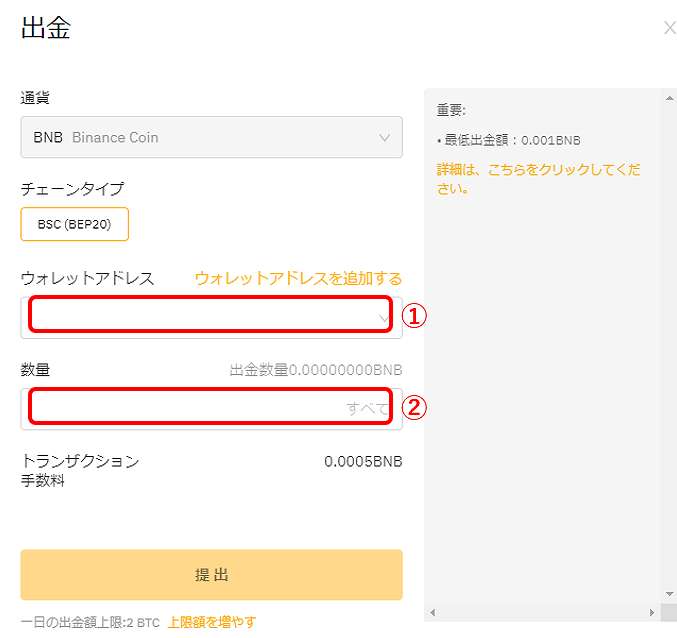
送金が完了したら、メタマスクの方でBNBが増えているのが確認できると思います↓
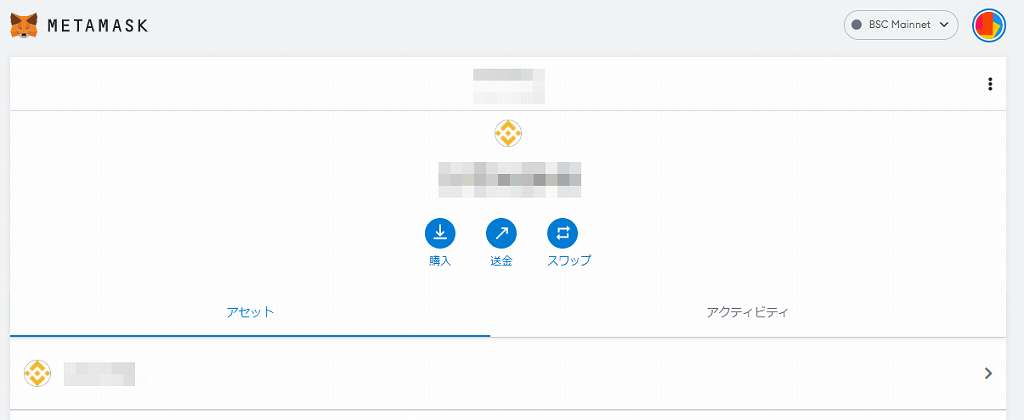
PancakeSwapをメタマスクと連携し通貨を購入する
ここまできて、ようやくPancakeSwapを利用できる準備が整いまいた。
PancakeSwapに移動してください。
右上の「Connect Wallet」を押します↓
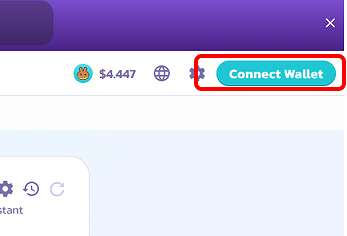
ポップアップが表示されるので、「Metamask」を押してください↓
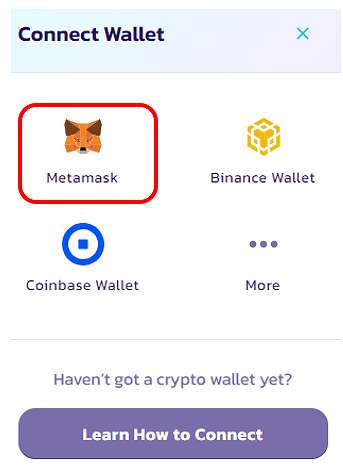
以下のように確認画面が出ますので、次へをおして承認して下さい。同じような画面が何度か出る事がありますが、承認して進めます↓
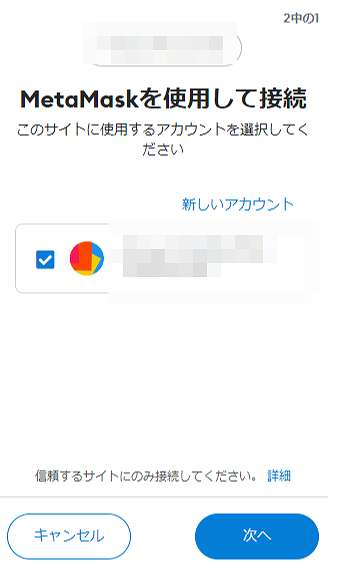
接続出来たら以下の「Connect wallet」の部分にあなたのメタマスクのアドレスが表示されます。確認できたら次へ進んでください。
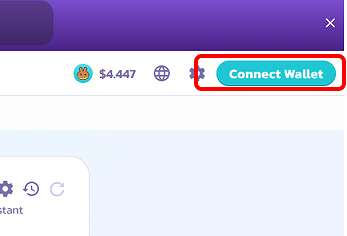
以下の赤枠部分をクリックします↓
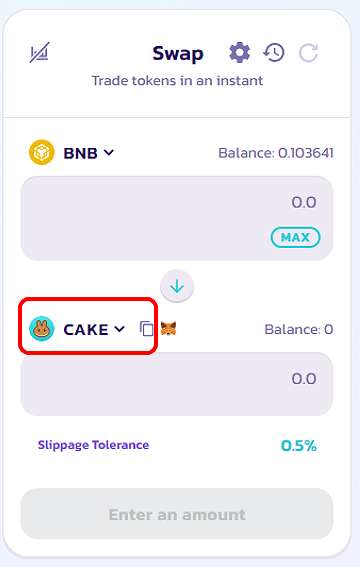
今回はTITAというコインを購入してみます。検索窓に「TITA」と入力し、目当ての通貨の右側にある「Import」を押します。初めから入っている通貨や、すでに追加したことがある通貨の場合はImportボタンは出ませんので、そのまま通過をクリックすればOKです↓
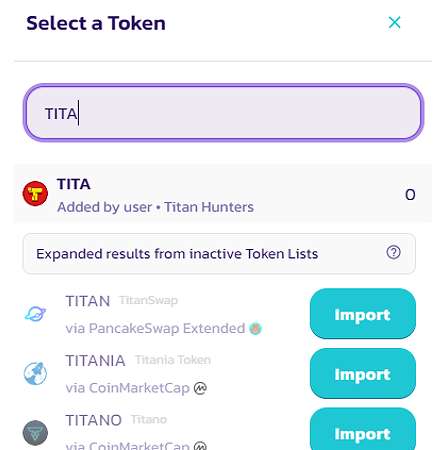
出てこない場合は初期では登録されていないか、PancakeSwapでは購入できない通貨です。その通貨のトークンアドレスを通貨のHPなどで入手し、上の検索窓に入れてみてください。通貨が表示されれば購入できる通貨なので、Importを押して追加します。
BNB何枚でTITAを購入するかを入力し「Swap」ボタンを押します↓
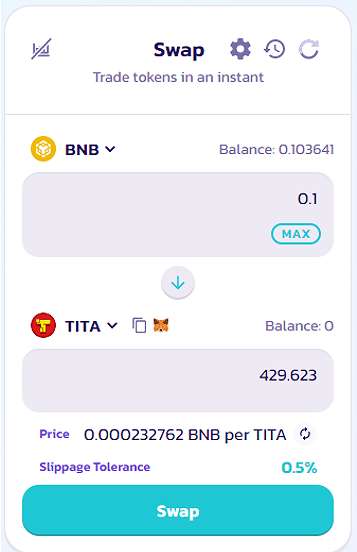
以下のような確認画面が出ます。確認を押して進めてください。
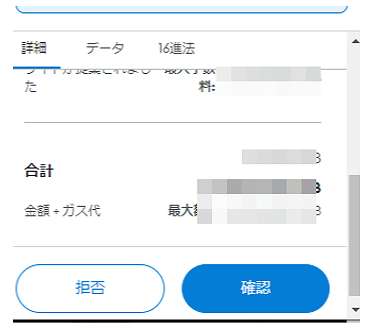
メタマスクに通貨を追加
購入が完了したらメタマスクに戻ってください。以下のようにTITAが購入出来ているのが分かると思います。
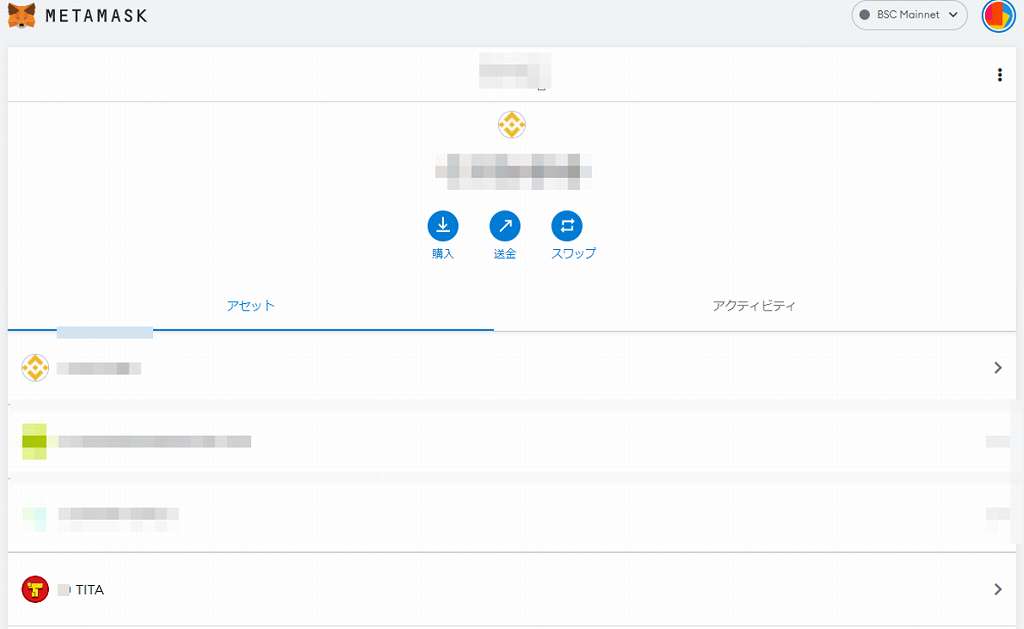
ですがメタマスクにはコインの銘柄を追加しておかないと、どれだけ入っているのか見ることが出来ません。なくなった訳ではなく、入っているけど見えないだけなので慌てる必要はありません。
銘柄の追加方法ですが「https://coinmarketcap.com/」のサイトで目的のコインを検索します。
そして出てきた通貨の以下の赤枠の部分をクリックすると追加できます↓。
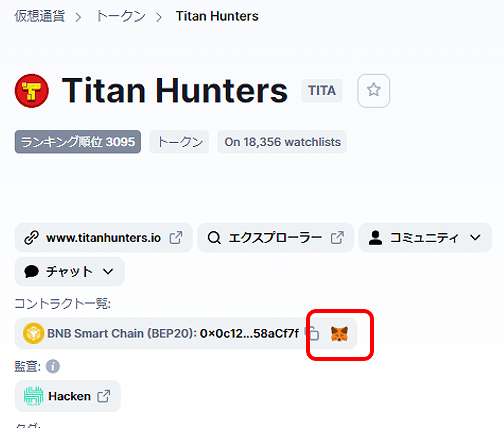
まとめ
初めてやる場合はややこしくて大変だと思います。ですがやっているとすぐに慣れますし意味も分かってきますので、とりあえずやってみてください。
また送金する場合には初めに少量送金でテストすることを忘れずやってください。
大金を失った人を何人か見ているので、そうならないように注意してください。


